Hvordan velge den beste nettleseren for Android Smart TV – utvalg og sammenligning av populære applikasjoner. I 2015 opplevde verden en liten revolusjon i TV-verdenen. De har sluttet å være en kontinuerlig visning av forhåndsplanlagte programmer, som kun kan velges ved å slå av TV-apparatet eller bla gjennom kanalene. Det japanske multinasjonale selskapet, som dukket opp i 1946, introduserte til IT-markedet en serie med TV-er som hadde sitt eget operativsystem. OS som er innebygd i den nye generasjonen smart-TVer har endret essensen av selve utstyret vi er vant til. Ideen ble snart plukket opp av merker som Phillips og Sharp.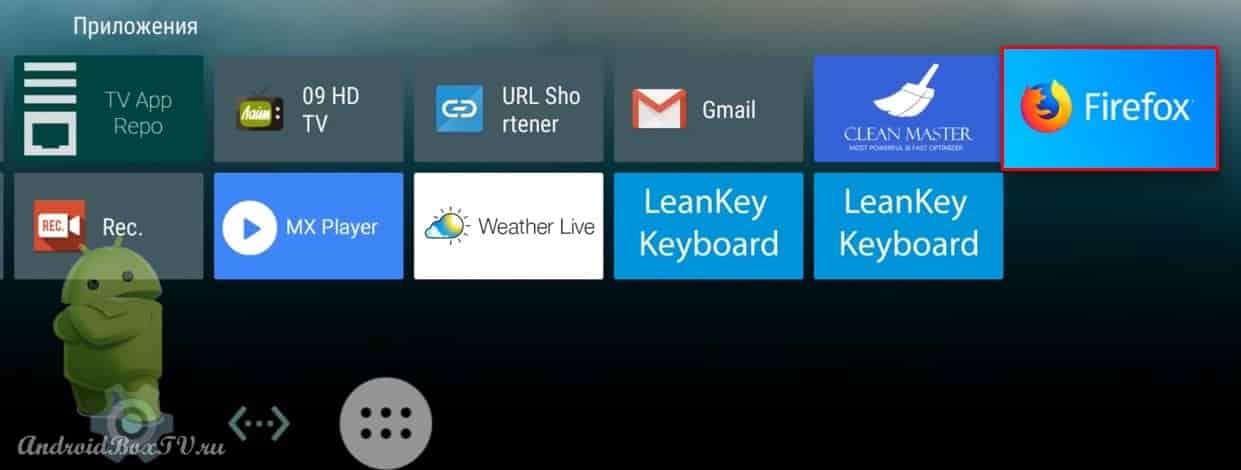 Android TV blir ofte referert til som Smart TV, men de er ikke det samme. TV-er er nå mer en utvidet plass enn bare en «boks» for visning av filmer og et begrenset antall TV-kanaler. Android TV lar deg lage et enhetlig skrivebord, bruk en stemmeassistent. Mange set-top-bokser gir ikke forhåndsinstallasjon av programmer som er utviklet for å vise nettsteder. Hva de er, hvorfor og viktigst av alt hvordan de er installert – vi forteller i denne artikkelen.
Android TV blir ofte referert til som Smart TV, men de er ikke det samme. TV-er er nå mer en utvidet plass enn bare en «boks» for visning av filmer og et begrenset antall TV-kanaler. Android TV lar deg lage et enhetlig skrivebord, bruk en stemmeassistent. Mange set-top-bokser gir ikke forhåndsinstallasjon av programmer som er utviklet for å vise nettsteder. Hva de er, hvorfor og viktigst av alt hvordan de er installert – vi forteller i denne artikkelen.
- Hvorfor du trenger en nettleser for Android TV
- Hvordan velge en nettleser for Android TV – de beste appene
- Google Chrome
- Puffin TV nettleser
- Opera
- TV-bror
- Yandex
- Ulemper og fordeler med populære nettlesere for Android TV – tabellversjon
- Hvordan installere en nettleser på Android TV
- Fra en tredjepartsenhet
- Gjennom ARC
Hvorfor du trenger en nettleser for Android TV
TV-en eller TV-mottakeren mottar signalet i det viste bildet og lyden. Brukerens mulighet til å velge og lage sin egen liste over programmer som er planlagt for visning er minimal, siden oppgaven med å planlegge regelverket og TV-planene overtas av TV-kanalteamet. Og dette er en stor nyanse, for når du setter sammen et TV-program, tar ingen hensyn til individuelle ønsker og preferanser til individuelle seere. I tillegg til de vanlige strømmekanalene på Android TV kan du bruke strømmetjenester som Netflix og IVI, eller du kan installere en nettleser på TV-en din som trenger å surfe og som lar deg surfe på nettsider. Ved hjelp av den installerte søkemotoren kan du vise nettspill på TV-skjermen, se videovertssider – Youtube, Rutube, Zen (hvis det er Yandex), etc. Som enhver søkemotor på en smarttelefon eller nettbrett, har Android TV muligheten til å bruke Wikipedia og andre referansesider. TV-en din blir med andre ord til en fullverdig smarttelefon, men i et litt annet format.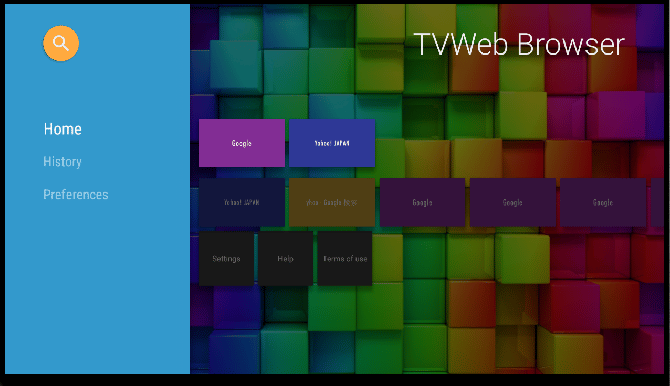
Hvordan velge en nettleser for Android TV – de beste appene
Siden teknologien til smart-TV-er er ganske ung, må den forbedres og skape et mer tilkoblet system. Du kan ikke installere den første nettleseren du kommer over på TV-en din, fordi ikke alle er de rette for oppgavene dine. Inkompatibiliteten til nettleseren og enheten den er installert på kan uttrykkes i en lang nedlasting, en feil, hvoretter en «oppdatering» oppstår og programmet krasjer. Inkompatibiliteten til den installerte applikasjonsprogramvaren vil være synlig i den banale mismatchen av formater som ikke kan korrigeres i innstillingene. Derfor, når du velger, bør du stole på brukeranmeldelser med en enhet som er identisk med din. Sjekk innholdet i instruksjonene som fulgte med TV-en du kjøper. For nye serier er det vanligvis foreskrevet anbefalinger for installasjon av de nødvendige programmene.
Merk følgende! Hvis det er mulig, anbefaler vi at du installerer en nettleser på TV-en din som du bruker på andre enheter. Så du vil kunne synkronisere tjenester og programvare på tvers av alle enheter, noe som vil gjøre det enklere å operere med informasjon og nødvendige data.
Til dags dato har følgende nettlesere fungert bra med det enhetlige Android TV-miljøet:
Google Chrome
På enheter som kjører på Android-operativsystemet, er denne nettleseren forhåndsinstallert. Google er et av de største IT-selskapene i verden, kapitaliseringen til morselskapet Alphabet for 2021 utgjorde 2 billioner. $. Google eier også andre nyttige tjenester som Gmail, Google Maps, Google Drive, Google Play, som allerede utgjør et helt økosystem. Fordelene med nettleseren inkluderer dens letthet, hastighet, popularitet (ifølge statistikk for 2020 bruker mer enn 60% av brukerne av hele Internett den). Enkelt grensesnitt og rask synkronisering: datautveksling over sikre kommunikasjonskanaler mellom en bærbar PC, telefon og TV er nesten øyeblikkelig – dette er en god grunn til å velge Chrome for installasjon på TV. Ulempene med Chroma inkluderer mangelen på innebygde utvidelser, så hvis du vil installere en VPN eller «adblock» – må du gjøre det selv. Du kan laste ned Chrome på Android TV på https://play.google.com/store/apps/details?id=com.android.chrome&hl=no&gl=us
Puffin TV nettleser
Kanskje dette er den beste nettleseren for Android TV, fordi den er egnet for den i alle funksjonene. Så for eksempel støtter den arbeid med Adobe Flash, som lar deg se videoer og jobbe med nettsteder som er bygget på Flash-teknologi. Nettleseren øker hastigheten på nettsurfingen ved å laste av enheten, som kan være svært begrenset, og overføre dem til skyservere. Et annet betydelig pluss er vedlikeholdet av et virtuelt berøringspanel, som er relevant for TV-formatet. Hvis vi snakker om fyllingen av Puffin, er det verdt å merke seg at den er bygget på den raskeste Java Script-motoren. Nettleseren har ulemper, uttrykt i det faktum at den er betalt (et abonnement per måned vil koste mer enn $ 2). Det er en gratisversjon, men den er ganske begrenset, for eksempel den støtter Flash kun i dagslys. Og her tenker du allerede på valget, fordi hovedfunksjonen som TV-en trenger – maksimal tilgjengelighet av video og andre filer – er begrenset. Du kan laste ned Puffin TV-nettleseren fra lenken https://play.google.com/store/apps/details?id=com.cloudmosa.puffinTV&hl=ru&gl=US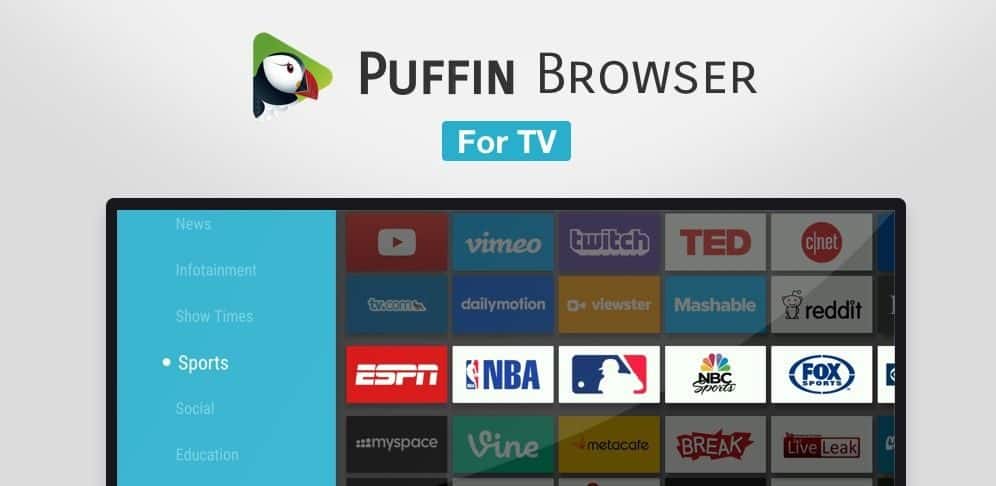
Opera
Den er utviklet av Norges Telefonselskap og er en av de sikreste nettleserne. Fordelene inkluderer muligheten til å jobbe uten tilgang til Internett. I motsetning til Chrome har Opera det laveste forbruket av OS-ressurser, spesielt enhetsminne. Dette gir en anstendig hastighet på arbeid og lasting av nettsider. Nettleseren kan blokkere annonser, gir sin egen tilleggsbutikk, som inneholder mer enn 2 tusen relevante og praktiske tjenester. Den største fordelen med dette programmet for bruk av Internett er en pålitelig VPN forhåndsinstallert i det, som lar deg skjule informasjon om brukere på en pålitelig måte. Den største ulempen, som kompliserer bruken på Android TV, er mangelen på optimalisering for fjernkontrollen. Du kan installere denne søkemotoren på TV-en din ved å bruke linken https://play.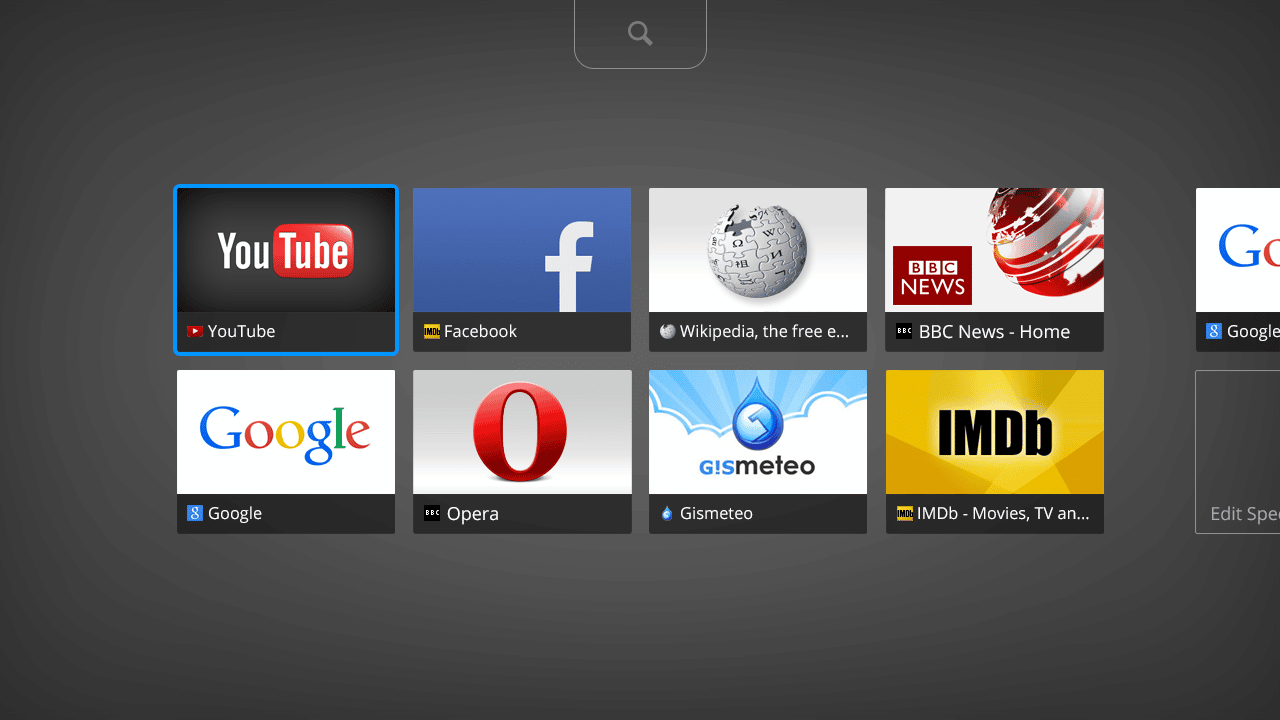
TV-bror
Det er en åpen kildekode-nettleser som er spesielt tilpasset Android TV. Utvikleren Phlox Development har tilført sine produktfunksjoner som muligheten til å styre fra en fjernkontroll, noe som reduserer ulempene ved bruk via TV, nettleseren har også innebygget stemmekontroll på mange språk, en forbedret nedlastingsbehandler, der er en «inkognito»-modus som blokkerer irriterende reklameinnhold . Av manglene er begrenset synkronisering med andre enheter notert. I utgangspunktet hadde TV Bro problemer med Google selv, men tilbake i 2017 ble juridiske problemer løst, og feil knyttet til åpning på Xiaomi-enheter ble fikset. Du kan laste ned nettleseren fra lenken https://play.google.com/store/apps/details?id=com.phlox.tvwebbrowser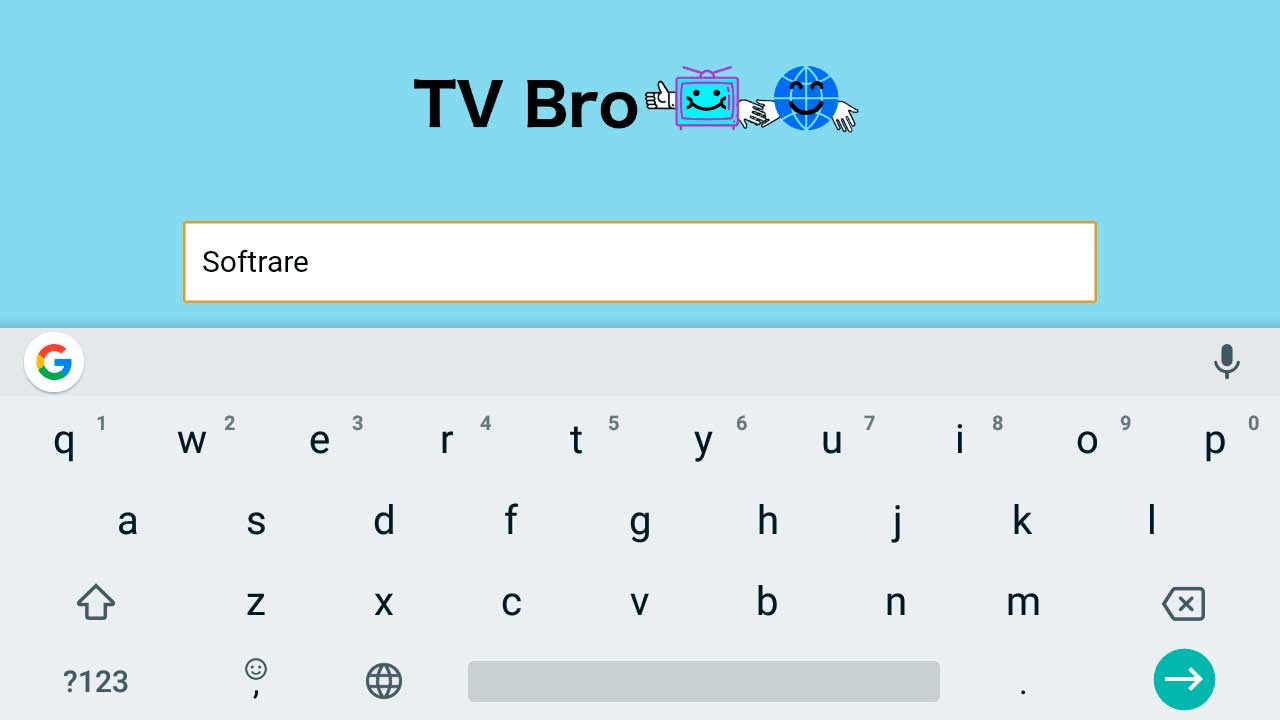
Yandex
En oversiktlig, kjent nettleser, som i likhet med Google har mange praktiske tjenester. Yandex Taxi, Yandex Mail, Yandex Weather, Yandex Music – det de fleste er vant til å bruke. Det transnasjonale nederlandske selskapet gir muligheten til å bruke Yandex på TV. Fordeler: Turbo-modus, muligheten til å endre temaer og bakgrunner, enhetssynkronisering, anbefalingsfeed og sikkerhet. Ulemper: annonser innebygd i nettleseren (det er mange av dem), lange og store nedlastinger og tilstrekkelig forbruk av enhetsressurser, mangelen på en forhåndsinstallert oppgavebehandling. Du kan laste ned Yandex-nettleseren på Android TV ved å bruke lenken https://play.google.com/store/apps/details?id=com.yandex.browser&hl=ru&gl=US Hvordan velge en nettleser for Smart TV som kjører Android TV : https: //youtu.be/lvm-IOPP1_4
Ulemper og fordeler med populære nettlesere for Android TV – tabellversjon
Fordelene og ulempene med en eller annen applikasjonsprogramvare som hjelper Internett-brukere til komfortabelt å finne informasjonen de trenger, presenteres nedenfor i et praktisk format.
| Navn | proffer | Minuser |
| Google Chrome | 1. Nedlastingshastighet; 2. Utvidelser: iReader, RDS-linje, hurtigvalg osv.; 3. Lave kostnader for enhetsressurser; 4. Minimalisme; 5. Omdømme og status til selskapet. | 1. Det er upraktisk å jobbe med bokmerker; 2. Uforståelig og unødvendig cache etter nedlastinger; 3. Sett på prosessoren. |
| Puffin TV nettleser | 1. Russifisert; 2. Høy nedlastingshastighet; 3. Justert til TV-format; 4. Videoer og spill uten nedlastinger, torrenter. | 1. Fungerer feilfritt bare med godt internett; 2. Betalt (det er en gratis begrenset versjon); 3. Ingen måte å huske passord. |
| Opera | 1. Komprimerer data – tar mindre plass; 2. Hyggelig brukervennlighet; 3. Praktisk å bruke på TV (ifølge anmeldelser). | 1. Mangel på bokmerker i et kjent format; 2. Lags når du arbeider med WML-tagger; 3. Ikke optimalisert for fjernkontrollen. |
| tv bro | 1. Støtte for faner og bokmerker; 2. Anonym modus; 3. Stemmekontroll; 4. Blokkering av annonser. | 1. Det var problemer med Google, et urent rykte; 2. På noen enheter er det over tid problemer knyttet til driften av den installerte nettleseren. |
| Yandex nettleser | 1. Omfanget og omdømmet til selskapet; 2. Tilgjengelighet av mange tjenester; 3. Turbo- og inkognitomoduser; 4. Støtte for ekstra plugins; 5. Praktisk. | 1. Mange annonser; 2. Ingen oppgavebehandler. |
| DuckDuck, Kiwi, TV Bro. | 1. Minimum sett med funksjoner, 2. Lys. | 1. De er ikke veldig populære blant Internett-brukere. 2. Kan fryse og fungere feil med enkelte typer enheter. |
Hvordan installere en nettleser på Android TV
Å legge til en ny søkemotor i smart-TV-grensesnittet kan virke ganske komplisert, siden du ikke bare kan gå til Google Play og bare klikke på «last ned» -knappen. Installasjon kan gjøres på flere måter.
Fra en tredjepartsenhet
Denne metoden er den enkleste hvis du allerede har logget på en konto på set-top-boksen som også er koblet til en annen enhet, for eksempel en bærbar datamaskin. Først må du gå til appbutikken på den bærbare datamaskinen og velge ønsket nettleser for å laste ned. Installer ønsket søkemotor på set-top-boksen ved å velge enheten som programmet skal lastes ned på (listen skal falle ut under installasjonen). Hvis dette ikke fungerte, eller av en eller annen grunn applikasjonen ikke vises på selve TV-en, bør du synkronisere enhetene gjennom kontoinnstillingene til den bærbare datamaskinen eller smarttelefonen som nettleseren er installert fra. https://cxcvb.com/prilozheniya/besplatnye-dlya-smart-tv.html
Gjennom ARC
APK er en installasjonsfil som TV-operativsystemet ditt trenger, i vårt tilfelle er det Android. Denne installasjonsmetoden er annerledes ved at dette arkivet inneholder alt som trengs for at de nødvendige applikasjonene skal vises på TV-en. Den trenger bare å være riktig installert og utpakket.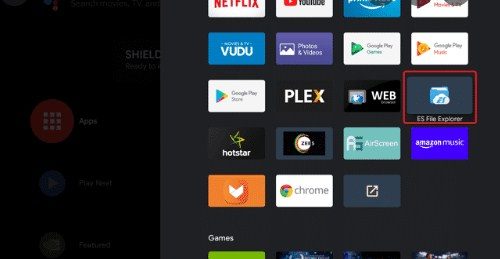 Før du starter installasjonen av APK, gå til innstillingene – delen om sikkerhet og begrensninger – vi tillater installasjon fra forskjellige enheter / ukjente kilder. ARK lastes ned til en datamaskin, deretter overføres den enten til en USB-flash-stasjon, som senere kobles til set-top-boksen og ARC-en må finnes av deg og pakkes ut, eller set-top-boksen kobles til en bærbar PC via en USB-kabel og installasjon gjøres via en bærbar PC eller PC. Slik installerer du en nettleser på en Xiaomi TV, hvilken er bedre for Android TV – Chrome, Puffin, Aptoide TV: https://youtu.be/LTEv5lOX_h4 Du kan også legge til en nettleser på en TV via en telefon eller et nettbrett, men det blir vanskeligere. For å lette nedlastingen kan du bruke Downloader by AFTVnews-applikasjonen, som hjelper deg med å installere et hvilket som helst program, enten det er en kalkulator eller et spill på Android TV-systemet. Du kan laste den ned fra denne linken https://play.google. com/store/apps/details?id=com.esaba.downloader. Teknologien til smarte TV-er er ung og bare i utvikling, så produsenter produserer ennå ikke forhåndsinnstillinger for noen programmer, og forsøk på å gjøre dem til en bruker av enheten tar mye tid. Hvis du bestemmer deg for å installere en nettleser på Android TV, anbefaler vi deg å velge kjente applikasjoner som passer for deg. De minste problemene oppstår ved installasjon av Yandex og Google, i tillegg har de klare støttetjenester som vil hjelpe til med å løse ethvert problem som har oppstått. som er praktisk for deg. De minste problemene oppstår ved installasjon av Yandex og Google, i tillegg har de klare støttetjenester som vil hjelpe til med å løse ethvert problem som har oppstått. som er praktisk for deg. De minste problemene oppstår ved installasjon av Yandex og Google, i tillegg har de klare støttetjenester som vil hjelpe til med å løse ethvert problem som har oppstått.
Før du starter installasjonen av APK, gå til innstillingene – delen om sikkerhet og begrensninger – vi tillater installasjon fra forskjellige enheter / ukjente kilder. ARK lastes ned til en datamaskin, deretter overføres den enten til en USB-flash-stasjon, som senere kobles til set-top-boksen og ARC-en må finnes av deg og pakkes ut, eller set-top-boksen kobles til en bærbar PC via en USB-kabel og installasjon gjøres via en bærbar PC eller PC. Slik installerer du en nettleser på en Xiaomi TV, hvilken er bedre for Android TV – Chrome, Puffin, Aptoide TV: https://youtu.be/LTEv5lOX_h4 Du kan også legge til en nettleser på en TV via en telefon eller et nettbrett, men det blir vanskeligere. For å lette nedlastingen kan du bruke Downloader by AFTVnews-applikasjonen, som hjelper deg med å installere et hvilket som helst program, enten det er en kalkulator eller et spill på Android TV-systemet. Du kan laste den ned fra denne linken https://play.google. com/store/apps/details?id=com.esaba.downloader. Teknologien til smarte TV-er er ung og bare i utvikling, så produsenter produserer ennå ikke forhåndsinnstillinger for noen programmer, og forsøk på å gjøre dem til en bruker av enheten tar mye tid. Hvis du bestemmer deg for å installere en nettleser på Android TV, anbefaler vi deg å velge kjente applikasjoner som passer for deg. De minste problemene oppstår ved installasjon av Yandex og Google, i tillegg har de klare støttetjenester som vil hjelpe til med å løse ethvert problem som har oppstått. som er praktisk for deg. De minste problemene oppstår ved installasjon av Yandex og Google, i tillegg har de klare støttetjenester som vil hjelpe til med å løse ethvert problem som har oppstått. som er praktisk for deg. De minste problemene oppstår ved installasjon av Yandex og Google, i tillegg har de klare støttetjenester som vil hjelpe til med å løse ethvert problem som har oppstått.








